openstack云计算平台(5)--创建云主机
发布时间
阅读量:
阅读量
文章目录
-
-
-
- 1. 创建虚拟网络
-
- 2. 创建m1.nano类型的主机
- 3. 生成一个键值对
- 4. 增加安全组规则
- 5. 启动一个实例
-
-
- 确定实例选项
- 2)创建实例
- 3)使用虚拟控制台访问实例
-
- 验证能否远程访问实例
-
-
1. 创建虚拟网络
我们需要创建必要的虚拟网络来支持创建实例,根据之前创建的公共网络类型,我们创建对应的虚拟网络,如果之前创建的是私有网络,这里我们也要创建与之对应的虚拟网络.
## 在控制节点上:
## 创建网络:
[root@controller ~]# neutron net-create --shared --provider:physical_network provider --provider:network_type flat provider
## 在网络上创建一个子网:
[root@controller ~]# neutron subnet-create --name provider --allocation-pool start=192.168.0.101,end=192.168.0.201 --dns-nameserver 114.114.114.114 --gateway 192.168.0.100 provider 192.168.0.0/24
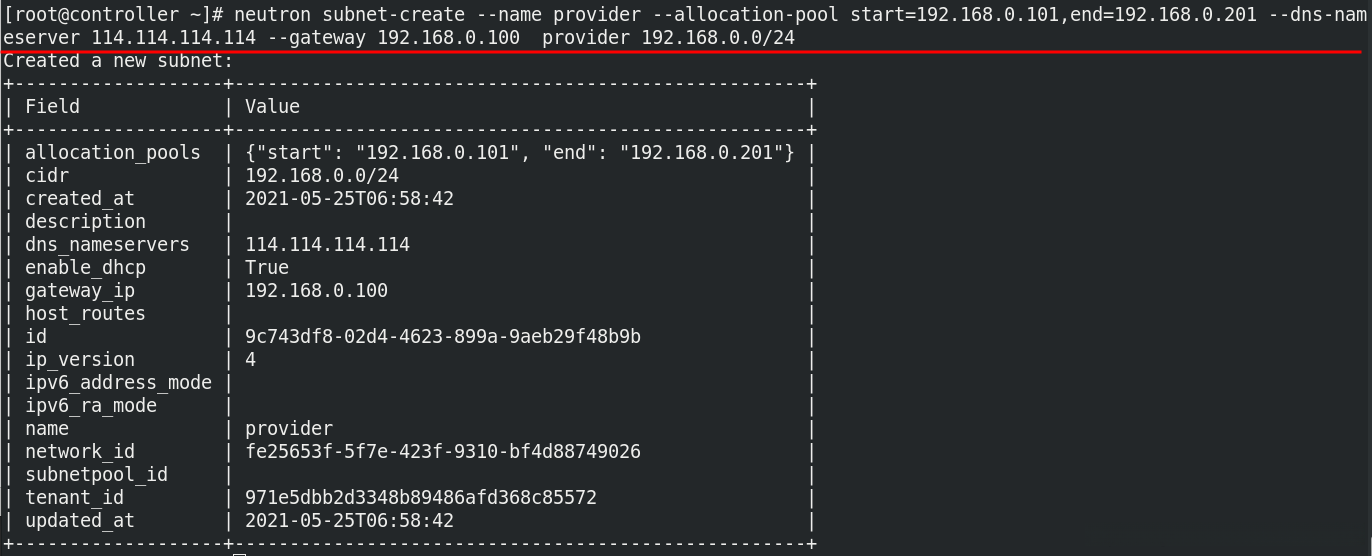
2. 创建m1.nano类型的主机
默认的最小规格的主机需要512 MB内存。对于环境中计算节点内存不足4GB的,我们推荐创建只需要64MB的m1.nano规格的主机。若单纯为了测试的目的,请使用m1.nano规格的主机来加载CirrOS镜像.
## 主机规格为1个cpu,64M内存,1G物理内存,名字为m1.nano
[root@controller ~]# openstack flavor create --id 0 --vcpus 1 --ram 64 --disk 1 m1.nano
[root@controller ~]# openstack flavor list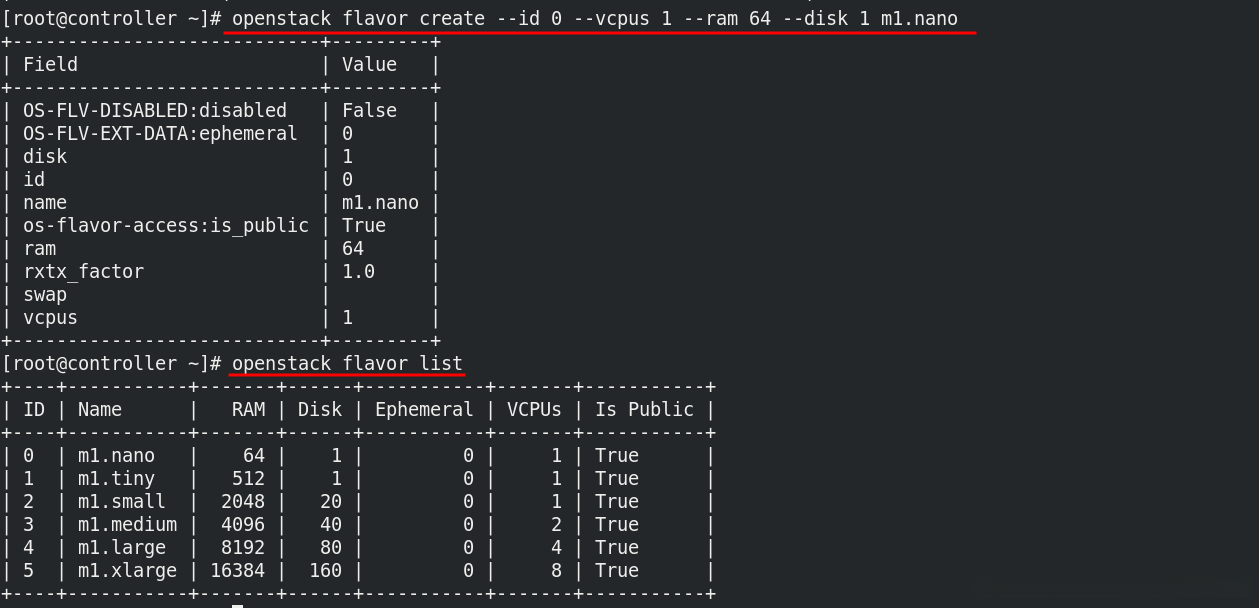
3. 生成一个键值对
大部分云镜像支持公共密钥认证而不是传统的密码认证。在启动实例前,必须添加一个公共密钥到计算服务。
##切换为demo用户:
[root@controller ~]# source demo-openrc
##生成和添加秘钥对:
[root@controller ~]# ssh-keygen -q -N ""
[root@controller ~]# openstack keypair create --public-key ~/.ssh/id_rsa.pub mykey
##验证公钥的添加:
[root@controller ~]# openstack keypair list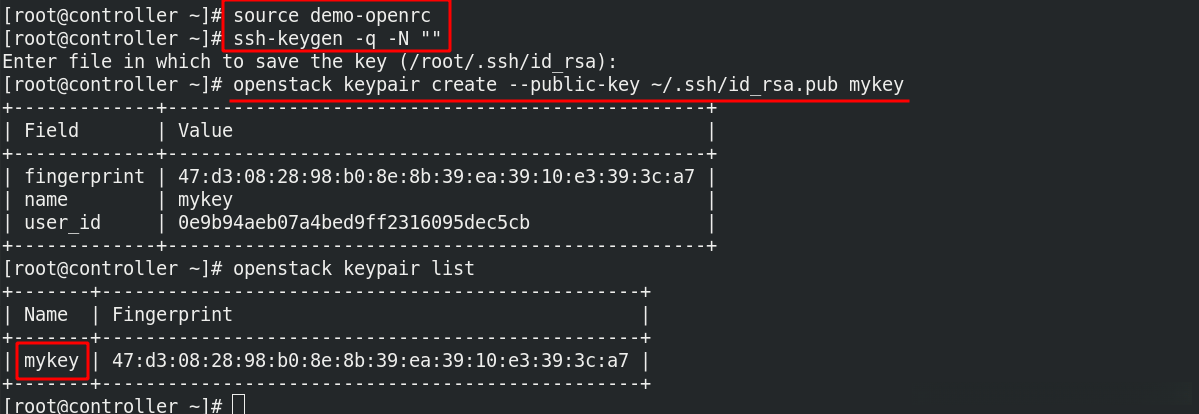
4. 增加安全组规则
默认情况下, default安全组适用于所有实例并且包括拒绝远程访问实例的防火墙规则。对诸如CirrOS这样的Linux镜像,我们推荐至少允许ICMP (ping) 和安全shell(SSH)规则。
##添加规则到 default 安全组。
##允许 ICMP (ping):
[root@controller ~]# openstack security group rule create --proto icmp default
## 允许安全 shell (SSH) 的访问:
[root@controller ~]# openstack security group rule create --proto tcp --dst-port 22 default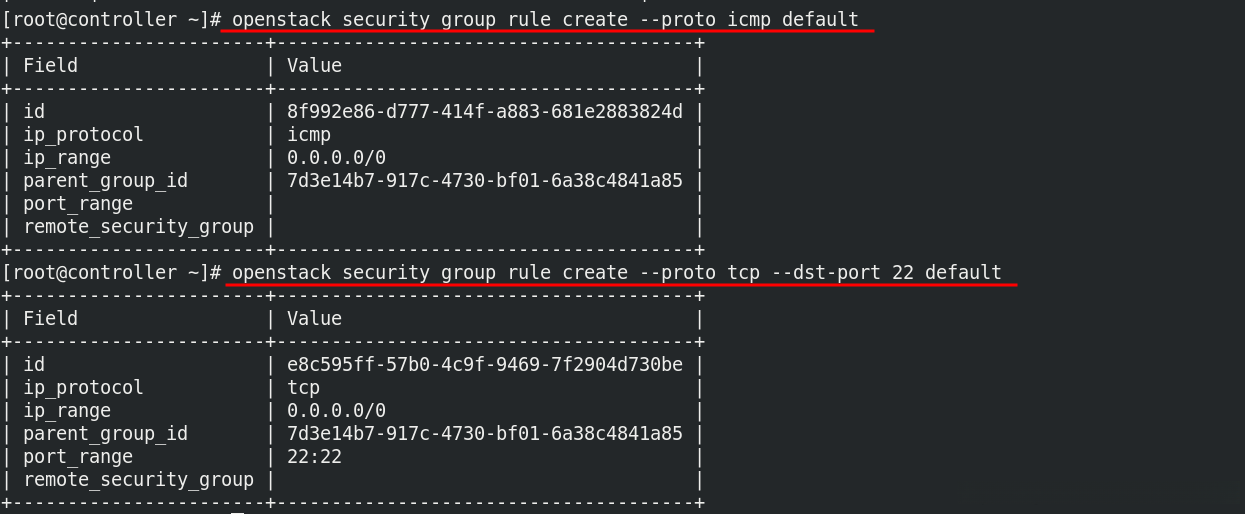
5. 启动一个实例
1) 确定实例选项
## 依旧是demo用户
[root@controller ~]# openstack flavor list ## 列出可用类型
[root@controller ~]# openstack image list ##列出可用镜像
[root@controller ~]# openstack network list ##列出可用网络
[root@controller ~]# openstack security group list ##列出可用的安全组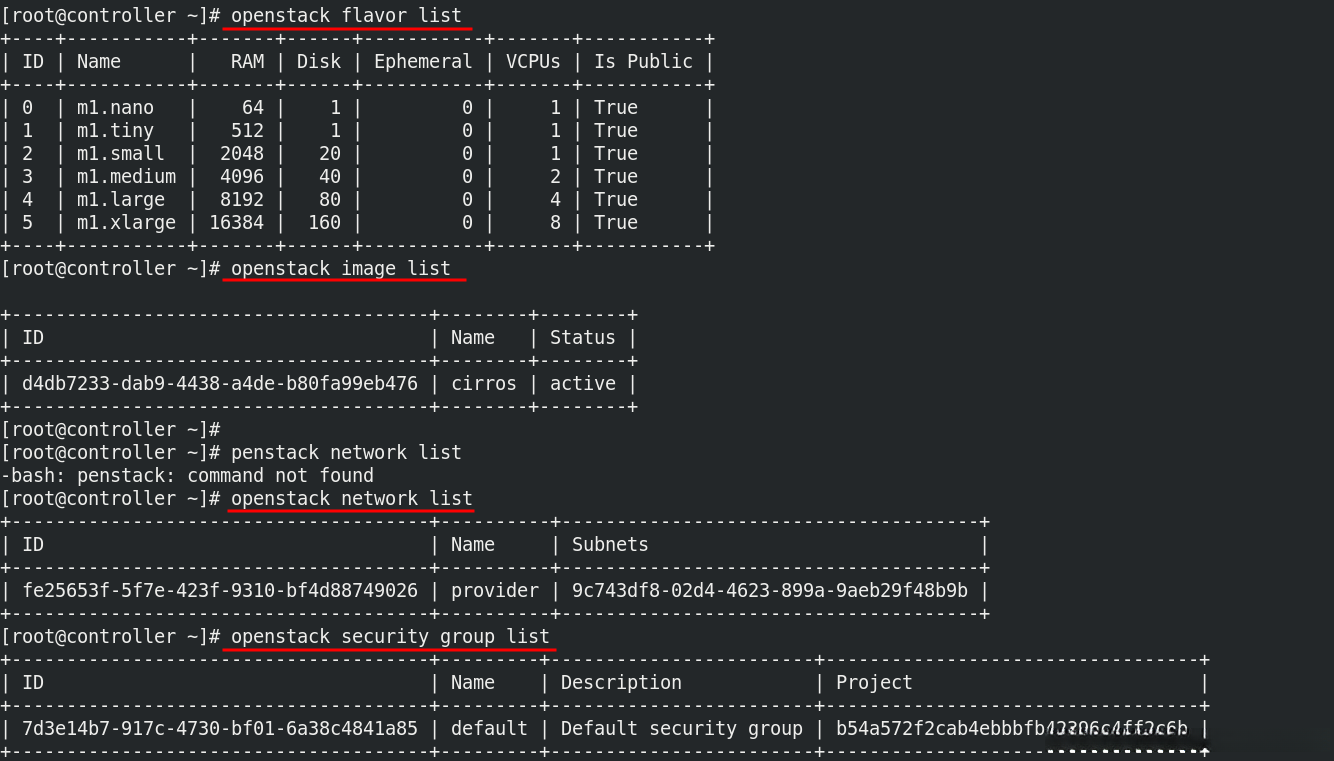
2)创建实例
[root@controller ~]# openstack server create --flavor m1.nano --image cirros --nic net-id=fe25653f-5f7e-423f-9310-bf4d88749026 --security-group default --key-name mykey provider-instance
[root@controller ~]# openstack server list ##检查实例的状态
+--------------------------------------+-------------------+--------+------------------------+
|ID|Name|Status|Networks|
+--------------------------------------+-------------------+--------+------------------------+
|2c723861-d088-47bb-bb03-68a4985cbd71|provider-instance|ACTIVE|provider=192.168.0.102|
+--------------------------------------+-------------------+--------+------------------------+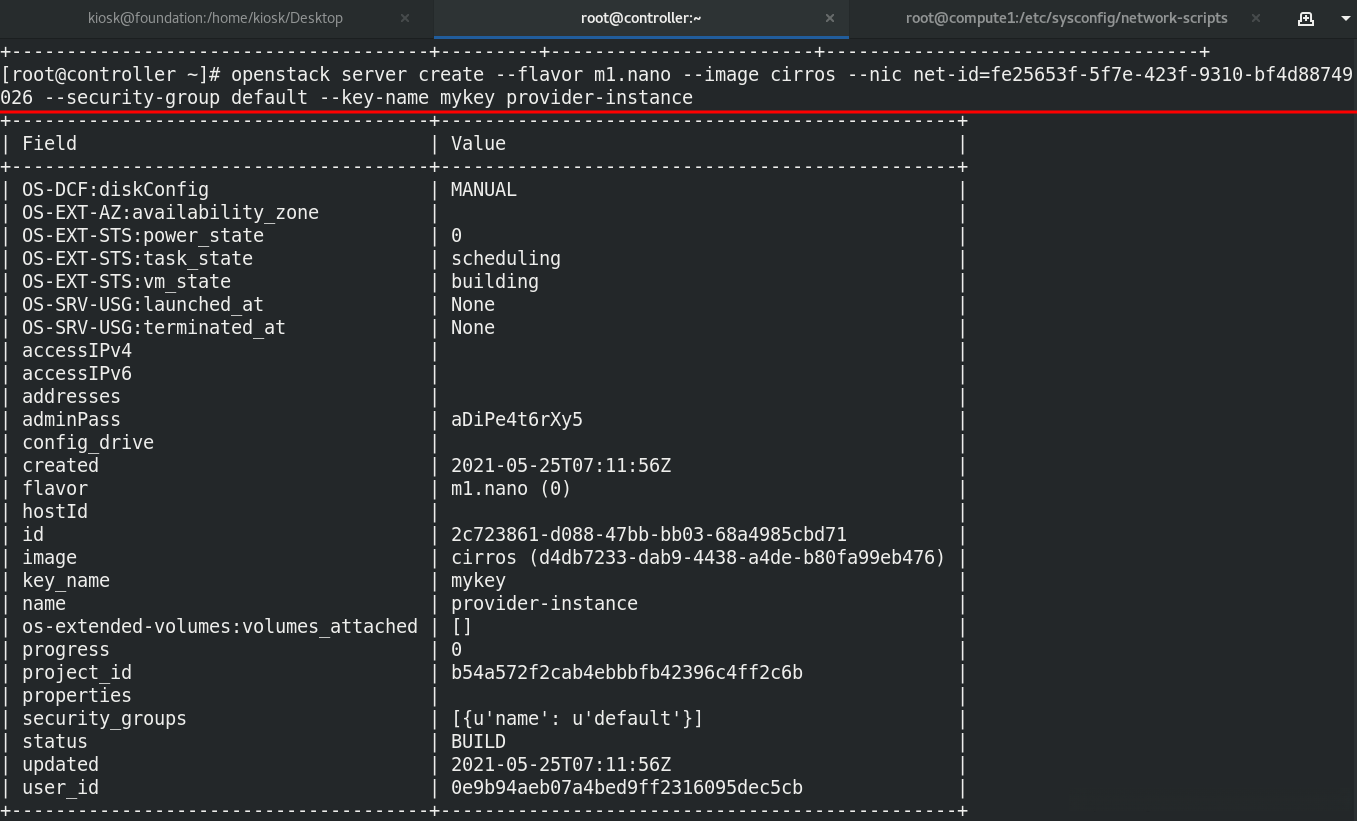
3)使用虚拟控制台访问实例
[root@controller ~]# openstack console url show provider-instance
+-------+---------------------------------------------------------------------------------+
|Field|Value|
+-------+---------------------------------------------------------------------------------+
|type|novnc|
|---|---|
+-------+---------------------------------------------------------------------------------+
[root@foundation Desktop]# vim /etc/hosts
192.168.0.1 controller ##添加解析
[root@controller ~]# ssh cirros@192.168.0.102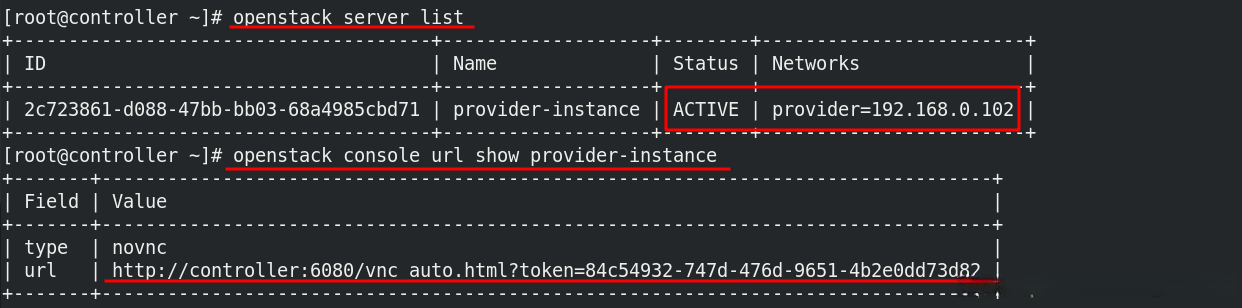

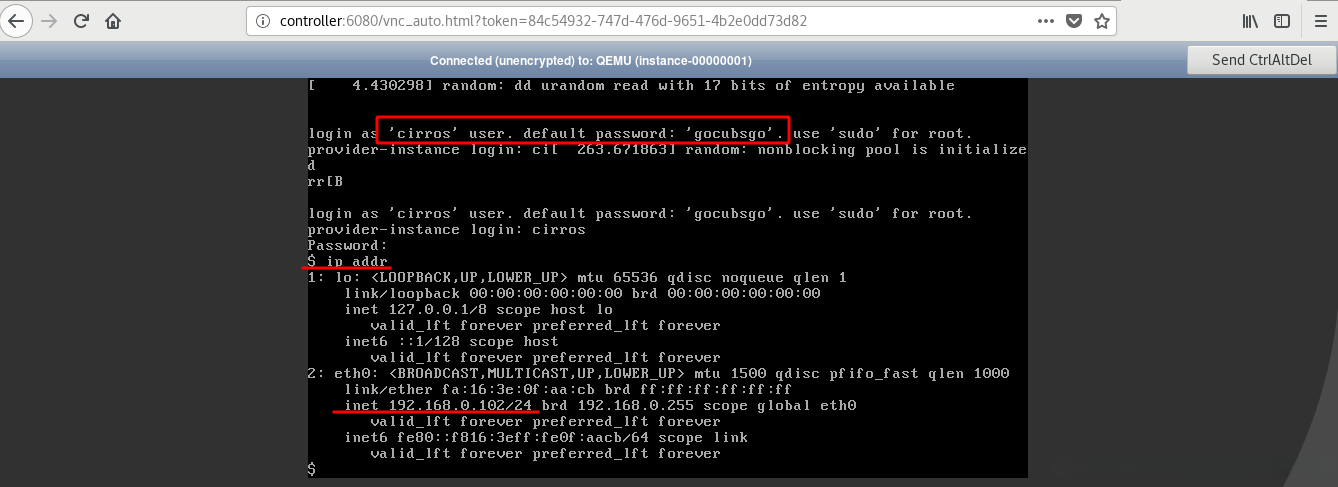
4) 验证能否远程访问实例
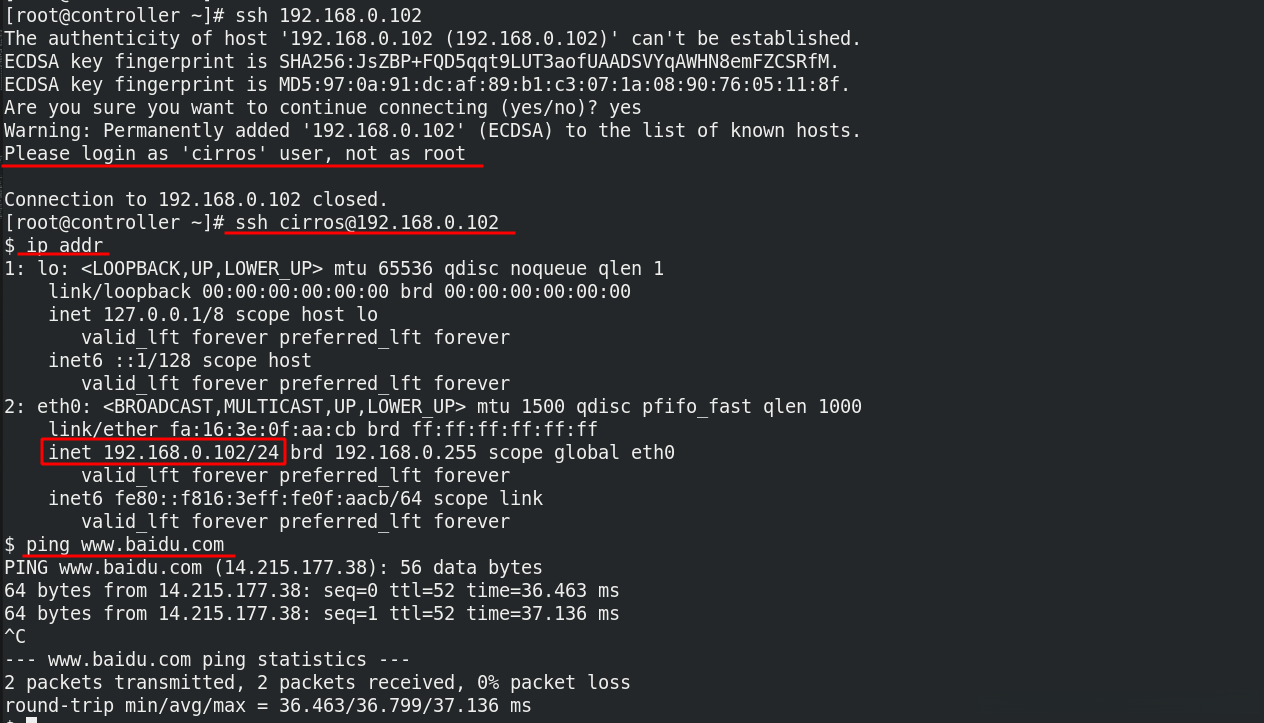
全部评论 (0)
还没有任何评论哟~
